Google automaticky aktualizuje prohlížeč Chrome, ale nemůže restartovat váš prohlížeč. Instalace aktualizací souvisejících se softwarem nebo zařízením je velmi důležitým úkolem. Většina lidí otevírá karty prohlížeče Chrome po mnoho dní, takže v tomto případě nejnovější aktualizace čekají na instalaci, což ohrožuje váš systém. Chcete-li tento problém odstranit, ujistěte se, že jste nainstalovali všechny potřebné aktualizace zabezpečení.
V tomto příspěvku vás provedeme tím, jak zkontrolovat nejnovější aktualizace prohlížeče Google Chrome a nainstalovat tyto aktualizace do prohlížeče Chrome.
Kroky k aktualizaci prohlížeče Google Chrome
Při aktualizaci prohlížeče Chrome postupujte podle následujících kroků:
- Otevřete google chrome a v pravém horním rohu klikněte na ikonu nabídky se třemi tečkami. Zobrazí se rozevírací seznam. Vyberte „nápovědu “ pomocí kurzoru myši a poté klikněte na položku „O Google Chrome “ takto:
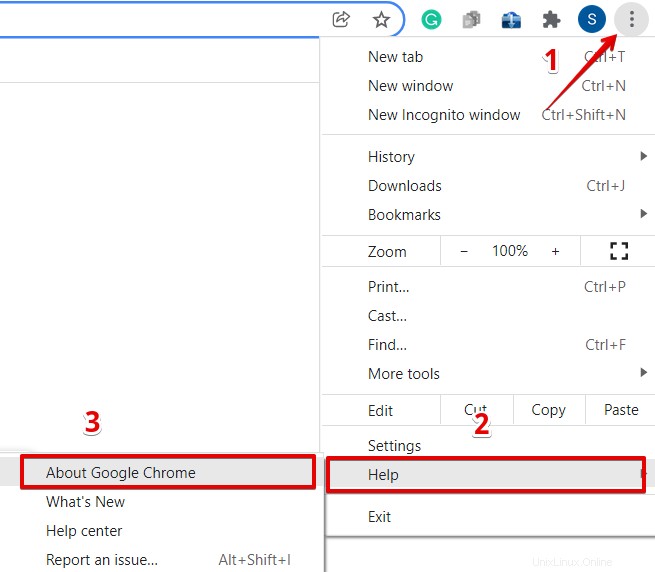
- Můžete také zadat adresu URL a přímo otevřít okno nápovědy Google Chrome pomocí následující adresy URL:
chrome://settings/help

Stiskněte „Enter“ a v prohlížeči Google Chrome se zobrazí následující okno:
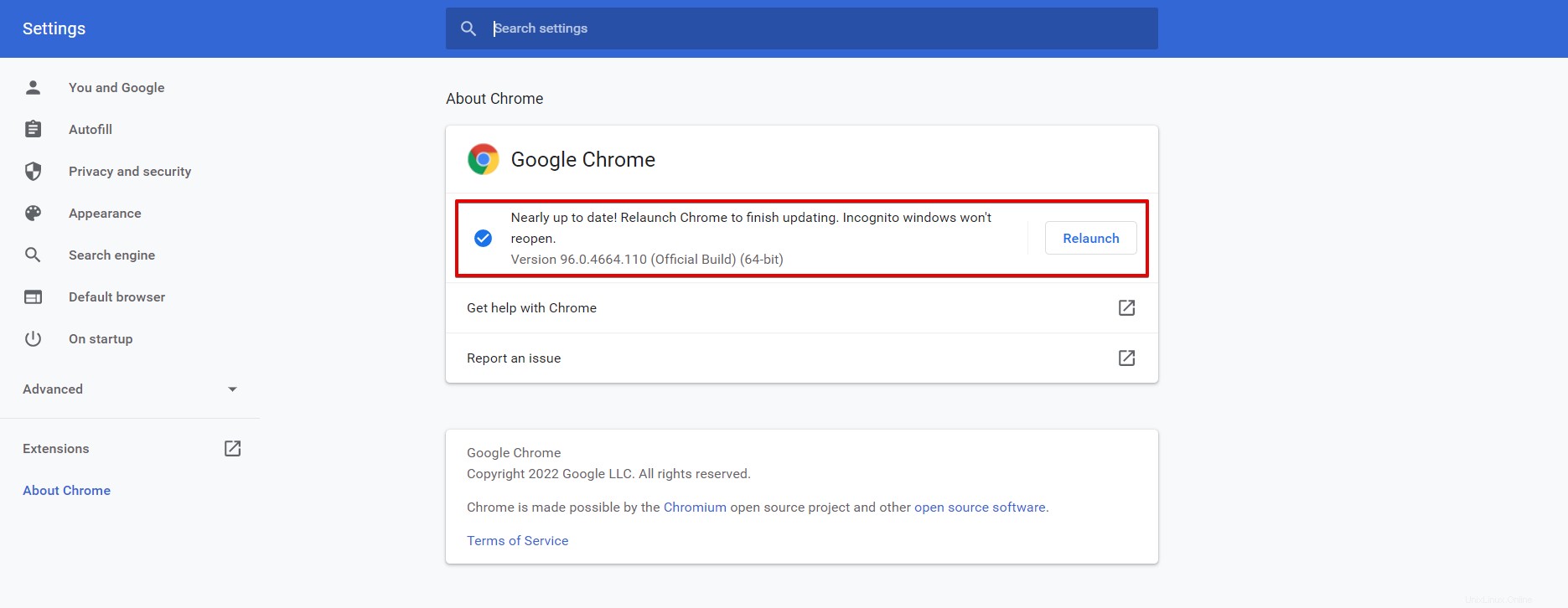
Když otevřete stránku „O google chrome“, google chrome zkontroluje všechny aktualizace a okamžitě stáhne všechny aktualizace. Pokud v prohlížeči google chrome čeká nějaká aktualizace, ikona se zobrazí v následujících třech barvách v závislosti na tom, jaký typ aktualizace znamená, jak dlouho byla aktualizace vydána:
Zelená:Aktualizace byla vydána méně než 2 dny.
Oranžová:Aktualizace byla vydána na 4 dny.
Červená:Aktualizace byla vydána na jeden týden nebo 7 dní.
Aktualizace se začne instalovat do google chrome. Jakmile bude aktualizace nainstalována. Klikněte na „Restartovat “ k dokončení procesu aktualizace. Prohlížeč Chrome uloží všechna otevřená okna a karty a automaticky je restartuje nebo znovu otevře. Chcete-li ověřit, že váš Google Chrome byl aktualizován. Když restartujete prohlížeč Chrome, všimnete si, že změny byly použity a „Chrome je aktuální “ se v okně nápovědy zobrazí následovně:
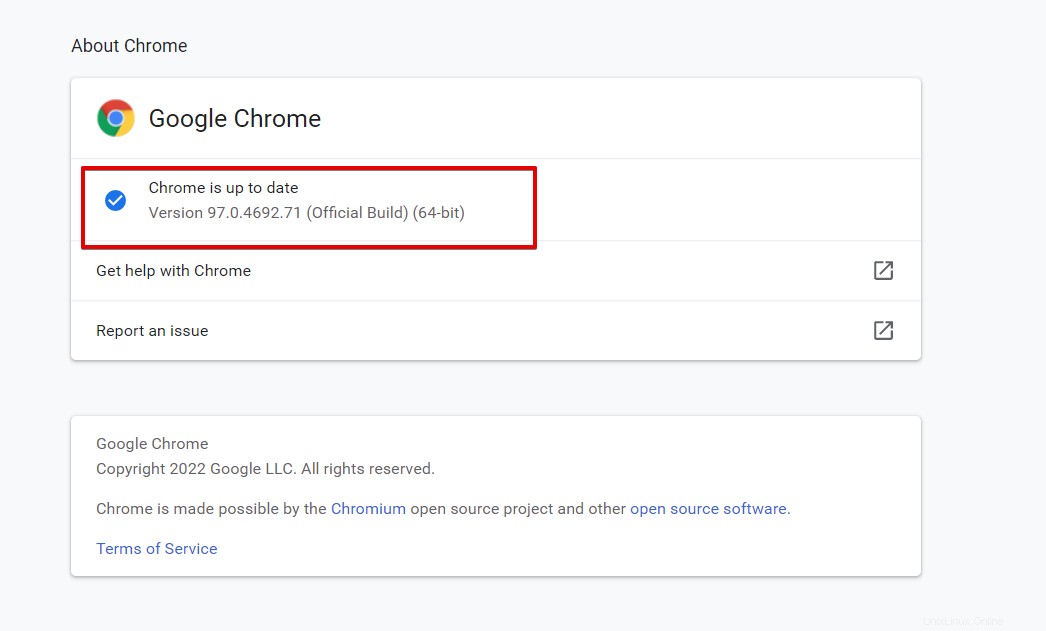
Doufám, že výše uvedený příspěvek vám pomůže zkontrolovat nedávné aktualizace Chromu a jak je nainstalovat.